Zazwyczaj wysyłanie wiadomości SMS / SMS jest najbardziej niezawodnym sposobem komunikacji. Gdy użytkownicy iPhone'a wysyłają wiadomości tekstowe na telefony inne niż iPhone, takie jak smartfony z Androidem, treść wiadomości zostanie wyświetlona w zielonym dymku. Program iMessage jest przeznaczony dla użytkowników iPhone'a, a jego teksty będą wyświetlane w niebieskiej bańce. Niepokojący iPhone nie wysyła ani nie odbiera SMS-ów kwestia? Ten artykuł jest przygotowany dla Ciebie, jeśli Twój iPhone nie może odbierać ani wysyłać wiadomości SMS ani iMessages.

iPhone nie odbiera ani nie wysyła SMS-ów
Niezależnie od tego, czy Twój iPhone nie wysyła wiadomości tekstowych ani nie odbiera wiadomości od jednej osoby, oto uniwersalne rozwiązanie, aby rozwiązać problem spowodowany błędem oprogramowania iOS.
Będziesz potrzebował Aiseesoft Odzyskiwanie systemu iOS naprawić iPhone do normy.
Jest to program naprawy systemu wykopać iPhone w różnych kwestiach, takich jak restart pętli, logo Apple, zamrożenie, cegła, biały ekran, bez obsługi, itp
Odzyskiwanie systemu Aiseesoft iOS

Teraz check Załóżmy, jak korzystać z tego oprogramowania, aby uzyskać iPhone może wysyłać i odbierać wiadomości tekstowe normalnie.
1 Darmowe pobieranie iOS System Recovery
Pobierz za darmo narzędzie do naprawy systemu iOS na swój komputer z powyższego łącza pobierania. Zainstaluj i uruchom natychmiast. Po pomyślnej instalacji uruchom ją.
W głównym interfejsie powinieneś wybrać Odzyskiwanie systemu iOS.
Pobierz kabel USB, aby podłączyć iPhone'a do tego komputera.

2 kliknij Start
Tutaj zobaczysz różne problemy, które to oprogramowanie może rozwiązać. Po obejrzeniu go, po prostu kliknij Start przycisk, aby kontynuować.
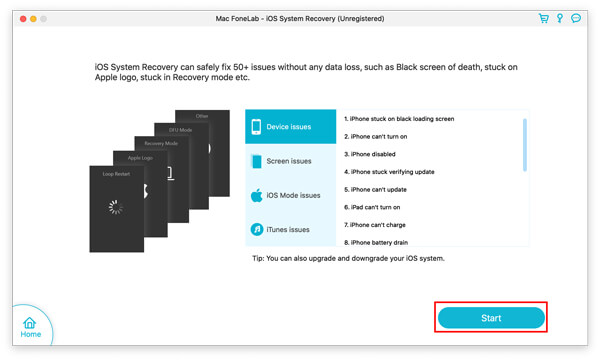
3 Naprawiono iPhone'a, który nie wysyła ani nie odbiera wiadomości
Na tym etapie jesteś zostanie wykryty stan telefonu iPhone.
Jeśli stan to Normalny, wystarczy kliknąć link Darmowa szybka poprawka aby natychmiast naprawić iPhone'a.
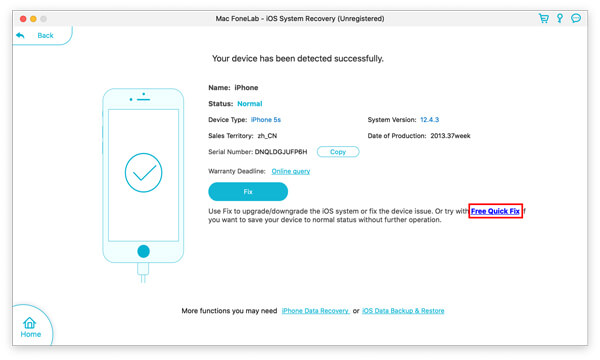
W trakcie tego procesu Twój iPhone zostanie ponownie uruchomiony.
Następnie możesz sprawdzić iPhone'a i sprawdzić, czy może normalnie wysyłać lub odbierać wiadomości tekstowe.
Jeśli tak, to gratuluję.
Jeśli nie, po prostu kliknij Fix i przejdź do następnego kroku.
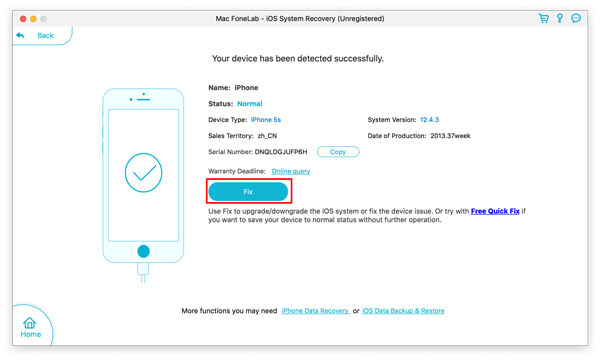
4 Wybierz tryb naprawy
W tym kroku powinieneś wybrać Tryb standardowy i kliknij Potwierdzać.
Tryb zaawansowany przywróci iPhone'a do ustawień fabrycznych, unjailbreak iPhone'a z jailbreakiem, a odblokowana sieć zostanie ponownie zablokowana.
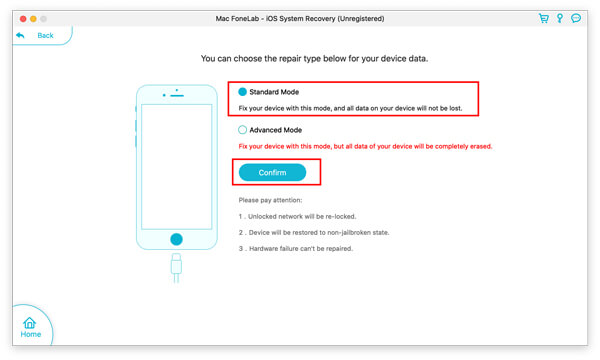
5 Napraw system iOS
Przed naprawą należy pobrać dopasowane oprogramowanie układowe telefonu iPhone.
Aby pobrać oprogramowanie, w tym kroku wybierz dokładną informację o swoim urządzeniu.
Po sprawdzeniu wszystkich informacji wystarczy kliknąć Naprawa aby rozpocząć pobieranie oprogramowania układowego i automatyczne naprawianie systemu iOS.
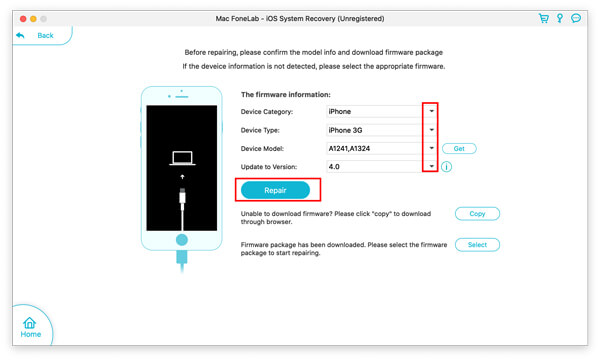
W tej części przeanalizujemy problem polegający na tym, że Twój iPhone nie odbiera ani nie wysyła SMS-ów, i przedstawiamy świetne wskazówki, które pomogą ci poradzić sobie z takim bólem głowy.
Byłaby to rozczarowująca sytuacja, gdy można uzyskać tylko iMessages, ale nie odbierać ani nie wysyłać wiadomości tekstowych na iPhone'a, co wpłynie na komunikację z innymi. Dlaczego czasami wpadasz w tak zawstydzającą sytuację?
◆ Twój iPhone może mieć za dużo rzeczy i mieć mniej miejsca.
◆ Numer telefonu lub numer kierunkowy mogą być nieprawidłowe.
◆ Twój iPhone może nie mieć konfiguracji SMS-ów w planie komórkowym MTS.
◆ Odbiorca może mieć problemy z odbieraniem wiadomości tekstowych przez telefon.
◆ Usługa SMS może nie być dozwolona przez operatora.

Prosty restart iPhone'a może rozwiązać problem z wiadomościami iPhone'a. Ponieważ przez długi czas nie możesz wyłączyć iPhone'a, usługa SMS może nie działać tak dobrze. Wystarczy ponownie uruchomić iPhone'a, naciskając i przytrzymując jednocześnie klawisze „Zasilanie” i „Dom”. Następnie sprawdź, czy możesz normalnie wysyłać lub odbierać wiadomości SMS.
Inne modele Uruchom ponownie iPhone'a, powinieneś to sprawdzić tutaj.
Skontaktuj się z operatorem, aby sprawdzić, czy usługa SMS jest normalnie włączona, czy nie. Nawiasem mówiąc, jeśli Twój numer lub wybrany numer jest nieczynny, nie możesz odbierać ani wysyłać wiadomości tekstowych z powodu zaległej opłaty telefonicznej.

Jeśli pozostaniesz tam, gdzie usługa nie może do ciebie dotrzeć, możesz nie otrzymać ani nie wysłać żadnej wiadomości. Możesz także zresetować ustawienia sieciowe telefonu iPhone, a problem może zostać rozwiązany. Przejdź do „Ustawienia”> „Ogólne”> „Resetuj”> „Zrestartować ustawienia sieci".
To rozwiązanie działa również wtedy, gdy twój wiadomości aplikacji nie są wysyłane z WeChat, WhatsApp, Line, Viber, Messenger itp.

Być może jest to problem karty SIM SIM telefonu zamiast problemu iPhone'a. Możesz pożyczyć inną kartę SIM.
Ten sposób może być Twoim ostatnim wyborem, jeśli wypróbowałeś wszystko i nadal nie otrzymywałeś ani nie wysyłałeś wiadomości tekstowych. Zanim chcesz przywrócić iPhone'a, lepiej wykonaj kopię zapasową swojego iPhone'a do iCloud lub komputera.
Następnie możesz przywrócić ustawienia fabryczne iPhone'a przez iTunes.

1Uruchom najnowszą wersję iTunes i podłącz iPhone'a do komputera.
2Kliknij ikonę iPhone'a, a następnie „Przywróć iPhone ...”. Upewnij się, że wyłączyłeś funkcję „Znajdź mój iPhone”.
3Wybierz odpowiedni plik kopii zapasowej iTunes i kliknij „Przywróć”.
Usługa iMessage jest specjalna dla użytkowników iPhone'ów. W odróżnieniu od wiadomości SMS, wysyłanie i odbieranie iMessage wymaga sieci. Niektórzy użytkownicy iPhone'a odpowiedzieli, że wysyłają iMessage do innych, stwierdzając tylko, że zawartość tekstu jest oznaczona zielonym bąbelkiem zamiast niebieskiego bąbelka. Inni narzekają, że nie mogą uzyskać żadnego elementu iMessage, nawet jeśli protokół iMessage jest włączony. Jak naprawić iPhone'a, który nie wysyła i nie odbiera wiadomości iMessages? Czytaj dalej.
◆ Protokół iMessages nie jest włączony.
◆ Odbiorca nie włączył funkcji iMessage.
◆ Twój iPhone ma słabe połączenie sieciowe.
Upewnij się, że masz włączoną funkcję iMessage na swoim iPhonie. Odblokuj iPhone'a i wybierz „Ustawienia”> „Wiadomości”. Zjeżdżalnia opcja „iMessage” Wł.
Błąd aktywacji iMessages? Oto poprawki.

Wysyłanie lub odbieranie iMessage jest oparte na sieci. Jeśli twój iPhone ma złe połączenie sieciowe lub jest nieczynny, nie możesz uzyskać żadnego iMessage.
Sprawdź sieć komórkową
przejdź do aplikacji „Ustawienia”> sprawdź, czy dane komórkowe są włączone.

Sprawdź połączenie sieciowe WLAN / Wi-Fi
Odblokuj iPhone'a i przejdź do „Ustawienia”> Wybierz dobre połączenie sieciowe WLAN / Wi-Fi.

Jeśli włączyłeś protokół iMessage i nie masz nic wspólnego z połączeniem sieciowym, możesz spróbować zresetować iMessage.
1Wybierz „Ustawienia”> „Wiadomości”> „Wyślij i odbierz”.
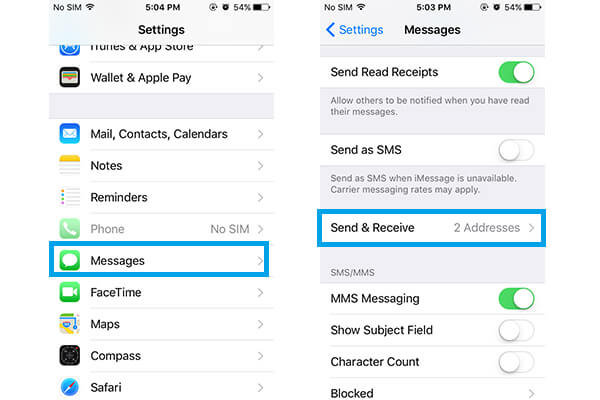
2I odznacz adres e-mail w sekcji „MOŻNA DOSTĘPOWAĆ PRZEZ WIADOMOŚĆ NA”.
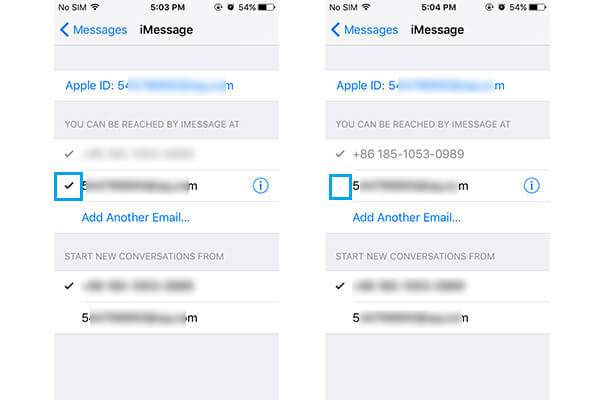
3Naciśnij swój Apple ID i wybierz „Wyloguj się”. Uruchom ponownie iPhone'a, włącz „iMessage” w „Ustawieniach” i zaloguj się ponownie za pomocą swojego Apple ID.
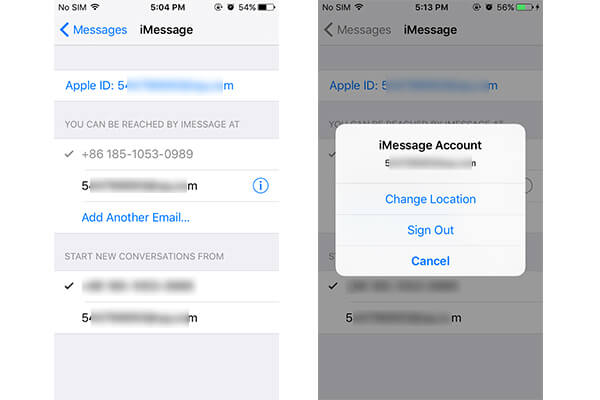
4Przejdź do „Ustawienia”> „Wiadomości”> „Wyślij i odbierz” i dotknij adresu e-mail, którego można używać w iMessages.
Możesz potrzebować: Jak naprawić wiadomości tekstowe, które nie wysyłają na Androida.
Jeśli wszystko, co próbowałeś, nie może ci pomóc, musisz przywrócić iPhone'a, aby sprawdzić, czy możesz normalnie odbierać lub wysyłać wiadomości iMessages.
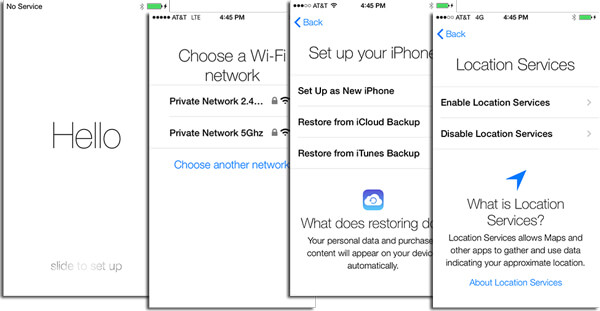
W tym artykule omawiamy głównie, dlaczego Twój iPhone nie może odbierać ani wysyłać SMS-ów / iMessages, i przedstawia kilka skutecznych sposobów rozwiązania problemu z wiadomościami na iPhone. Jeśli masz jakieś lepsze rozwiązanie, zapraszamy do poinformowania nas.